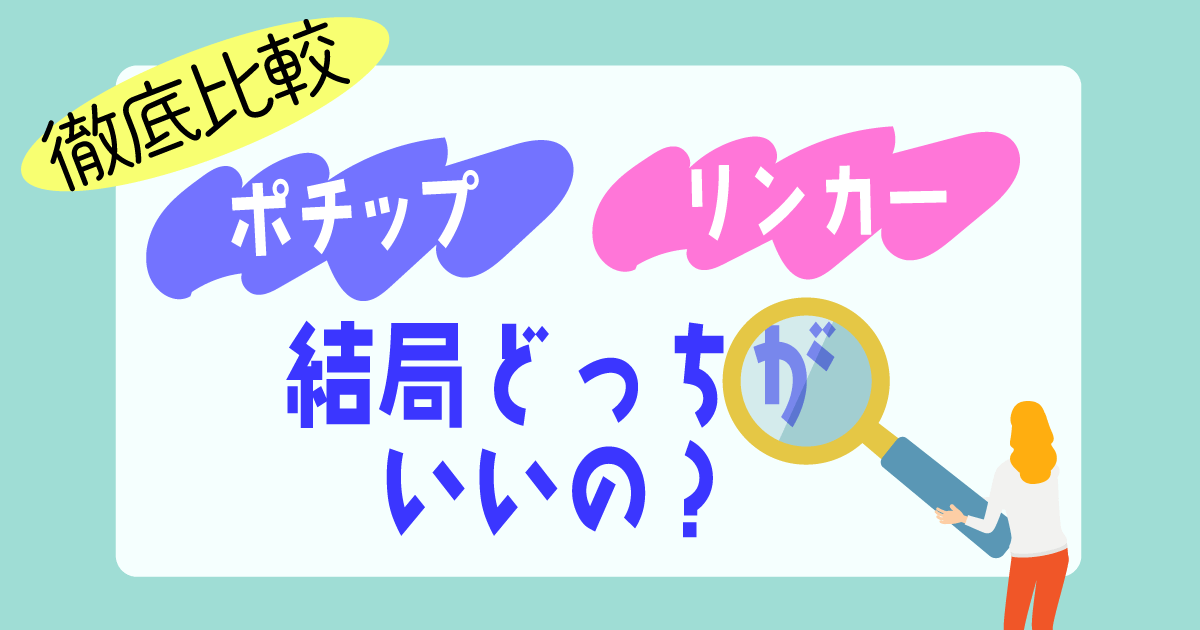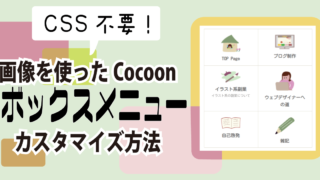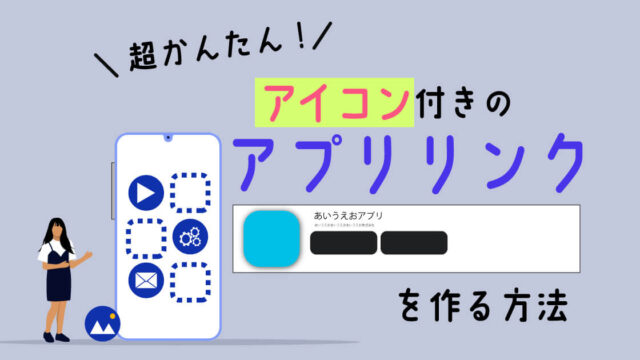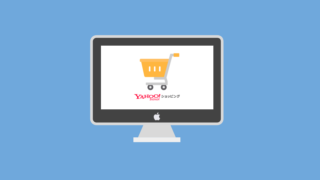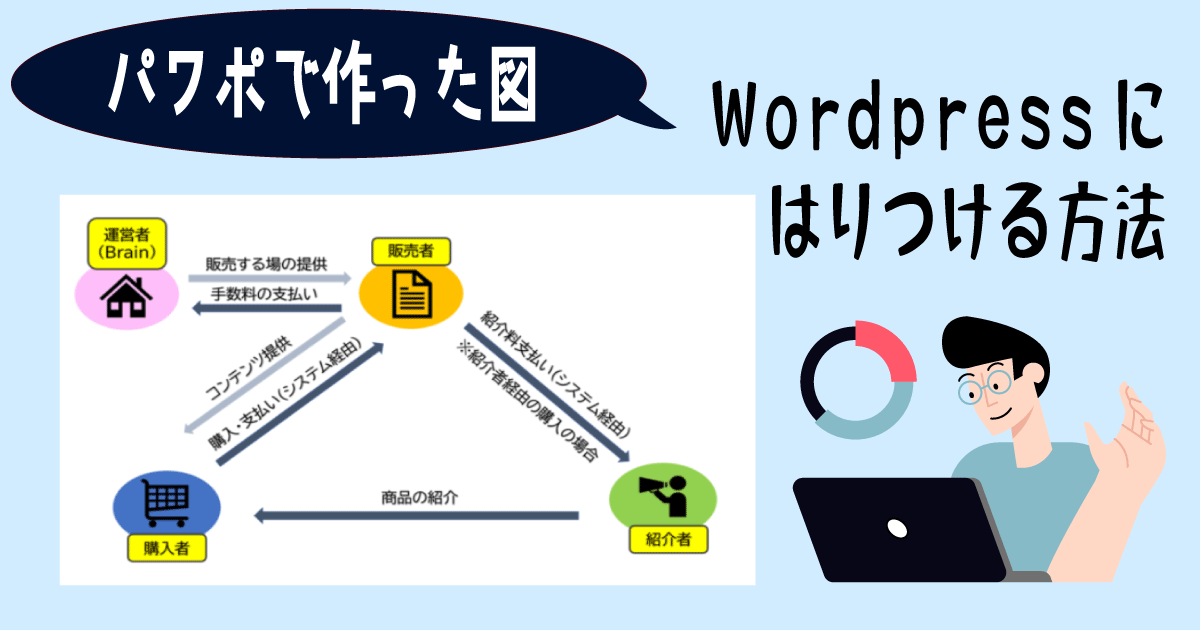当記事ではアフィリエイトリンクの作成に「Pochipp(ポチップ)とRinker(リンカー)」どちらがおすすめかを解説します。
ブログでよく見かけるAmazon、楽天市場、Yahooショッピングが1つになっているアフィリエイトリンク。
こんな感じの…
該当のものはいくつかありますが、最終的に人気のプラグイン「ポチップ」と「リンカー」で悩んでいる方が多いと思います。
わたしもそのひとりでした。

導入に際してポチップとリンカーを徹底的に比較。実際に導入まで進んでみた結果使うことにしたのは…
Pochippポチップ
特にAmazon本家ではなくもしもアフィリエイトでAmazonと提携している方・初心者の方はポチップ一択。
当記事ではその具体的な理由と、ポチップのインストール方法を解説します。

インストール方法だけみたい方は下記からジャンプしてくださいね♪
アフィリエイトリンクにPochippがおすすめの理由
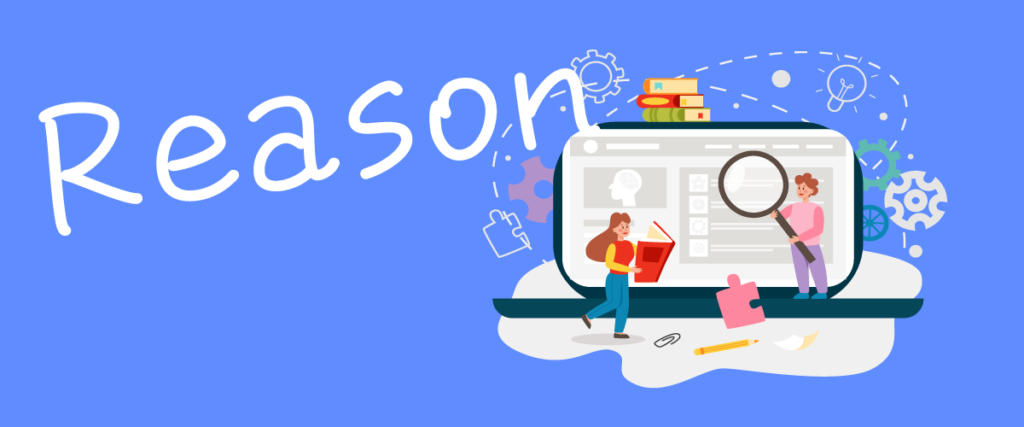
アフィリエイトリンク作成のプラグインにポチップをおすすめする理由は大きく3つ。
ポチップはかなりユーザーの利便性に配慮されたプラグインであり、わたしも導入してからアフィリエイトリンクを作るのが本当に楽になりました!
特に物販系のブロガーさんは商品のアフィリエイトリンクを設置する機会も多いですよね。
ポチップはセール情報の入力などもコードの入力なしで可能!全て視覚的に設定することができるので時間も短縮できるので、初心者〜ベテランの方までおすすめなんです◎
さらに使い勝手をUPさせるなら有料版の「Pochipp Pro(ポチッププロ)」がおすすめ!
などの便利な機能が年間5,000円(月払いの場合は550円/月)で利用できます。
ブログを始めたてだと高く感じますが、特に物販系のブログの場合は多くの商品紹介記事を作成する必要があるため効率化が重要です。1つのライセンスで複数のサイトに使い回すこともできますよ♪
≫Pochipp Proの機能や口コミ詳細を見てみる(公式ページへジャンプします)

少し脱線してしまいましたが、ポチップをおすすめする理由を詳しくみていきましょう♪
PochippはAmazonアソシエイトの審査に合格していなくてもAmazonの検索が利用できる
基本的にAmazonアソシエイト本家の審査に合格していないとAmazonの商品検索ができません。
Amazonでしか取り扱いのない商品や、Amazonと楽天・Yahooの価格が大きく離れている場合などに非常に不便です。

Amazonにしかない商品の場合は下記のようなAmazonで作成するリンクを使用するのもありだけど…他のショッピングサイトメインのユーザーさんを逃しちゃう可能性があるよね。
正直見栄えもイマイチだし…うーん。。。
リンカーではこれに対処する術はありませんが、ポチップなら「ポチップアシスト」という無料の追加プラグインを入れることでAmazonの商品検索ができるようになります(無料版は1日5回)
Pochipp-Assistは
・無料版は1日5回まで検索可能
・有料版(月額180円)は1日50回まで検索可能
![]() ただし、もしもアフィリエイト経由でのAmazonの提携も以前より厳しくなったようなのでこの点の優位性は以前よりは下がってしまいました。
ただし、もしもアフィリエイト経由でのAmazonの提携も以前より厳しくなったようなのでこの点の優位性は以前よりは下がってしまいました。
セール情報などの入力が設定からかんたんにできる

無料版の場合、リンカーではCSSを書き込んでセール情報などのマイクロコピーを表示させる必要がありますが、ポチップではクリック操作で適用が可能です。
※いずれも有料版の場合は自動でセール情報取得の機能があります

セール情報はこんな感じでセール名と期間を入力するだけ!
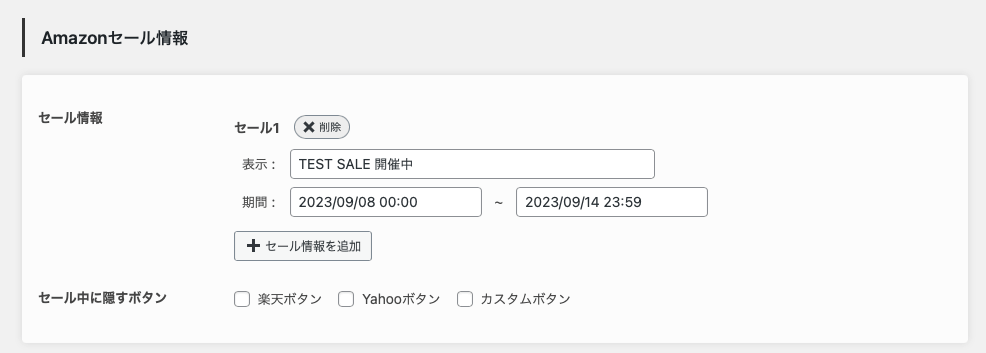
かんたんにセールのマイクロコピーが表示されます!
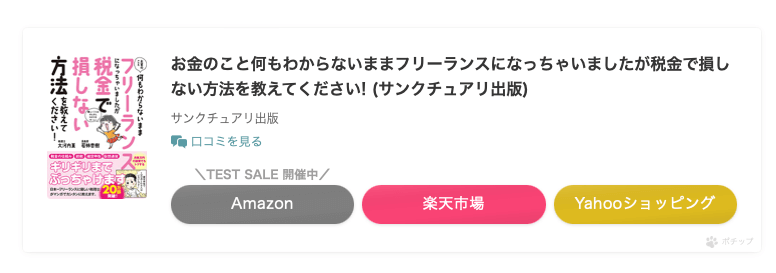
SALE情報以外にもポチップは無料版で以下のカスタマイズを全て視覚的に行うことができます。
プラグインの開発者へコンタクトしやすい
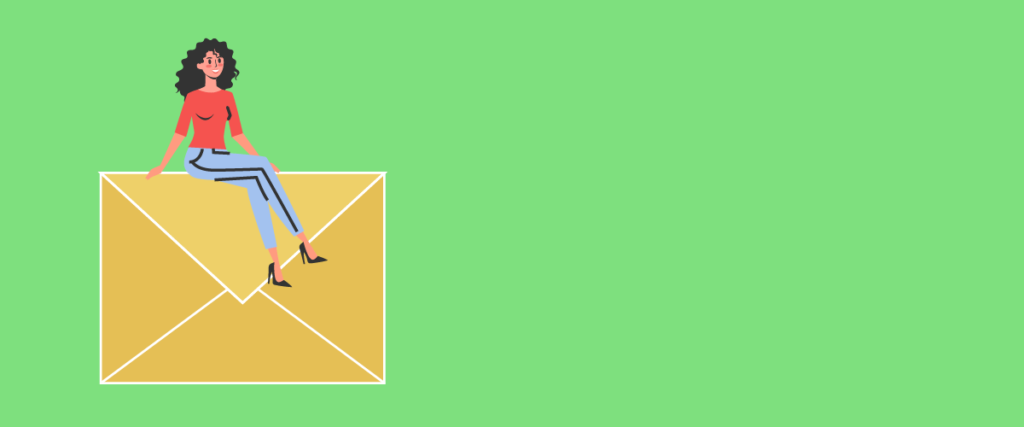
リンカーの問い合わせにはfanboxの有料会員(月額199円〜)になる必要がありますが、ポチップは無料で問い合わせできるフォーラムがあります。
また、X(旧Twitter)などで疑問点や不具合情報を投げると開発者のひろさんが拾ってくれるケースもあり、より安心して利用できる環境だと思います。
Pochipp(ポチップ)とRinker(リンカー)の比較

ここまで主にポチップの利点を中心にお話ししてきましたが、今一度ポチップとリンカーの特徴を比較してみましょう。
| Pochipp(ポチップ) | Rinker(リンカー) | |
| 開発者 | ひろさん @hiro_develop127 | やよいさん @oyayoi19 |
| 利用者数 | 7,000〜8,000ダウンロード 2022年1月時点 | 56,000ダウンロード超 2021年4月時点 |
| サポート | お問い合わせフォーラムあり Pochipp Forum | 個別サポートはFANBOX会員(有料)になる必要あり FANBOX |
| 料金 | PochippとPochipp-Assist FREE(検索5回まで)は無料 その他有料コンテンツもあり | Rinkerは無料 その他有料コンテンツあり |
| セール情報表示 | 手作業で可 表示期間設定も可能 | CSSカスタマイズで可能 |
| 価格の非表示 | 可 | 可 |
| 商品リンク表示※ | Amazon、楽天、Yahooで可 ※Amazonはもしもアフィリエイト経由の提携も可 | Amazon、楽天、Yahooで可 ※Amazonはもしもアフィリエイト経由の場合不可 |
| プラグイン名称削除 | ポチップの表記の削除可 ※ただしサポートの範囲外につき非推奨 | Rinkerの表示の削除可 ※ただし方法は有料記事でのみ配布 |
※各ショッピングサイトのボタンを押すと商品の検索結果ページでなく商品ページにリンクするかどうか。
Pchippのほうが後発ということもあるかもしれませんが、WordPressで主流となっているブロックエディタでの直感的な操作性に優れていて初心者にやさしいプラグインです!

リンクの設定も難しいところがなくて本当に助かっています。
pochippのインストール方法
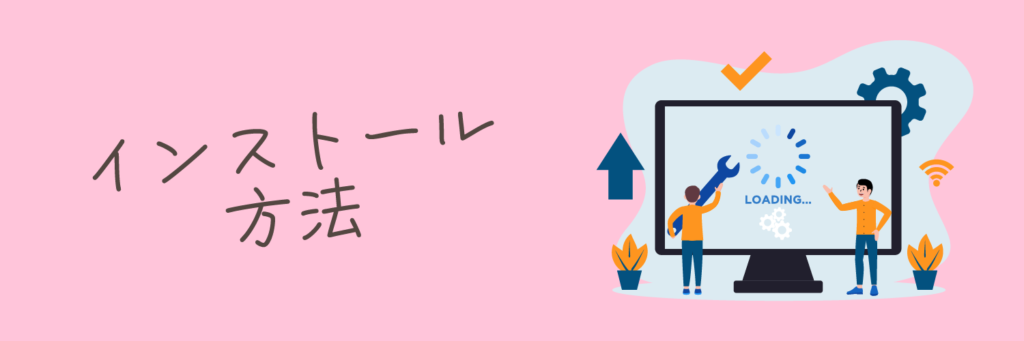
具体的なインストール・設定方法をご案内します。
0からスタートする人は下記の手順をおすすめします!
わたしが実際に設定した経験をもとに導いたベストな方法です。
①Pochippのインストール
②PochippーAssist (FREE)のインストール ※1日の検索回数が多い場合は有料版がオススメ
③各種IDの取得と設定
④Pochippの基本設定
順にみていきましょう。
Pochippのインストール方法
PochippはWordPressのプラグイン検索からインストール可能です!
①Wordpressのサイドバーより「プラグイン」→「新規追加」をクリック
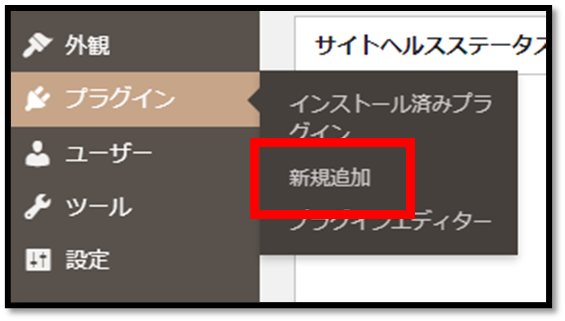
②キーワードに「pochipp」と入れて検索

pocchipとcが2つにならないよう注意しましょう
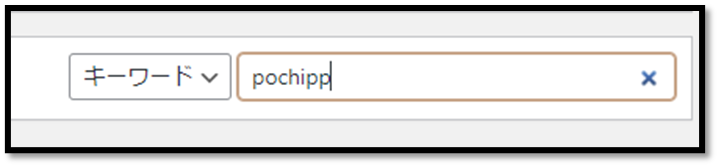
③今すぐインストールをクリック
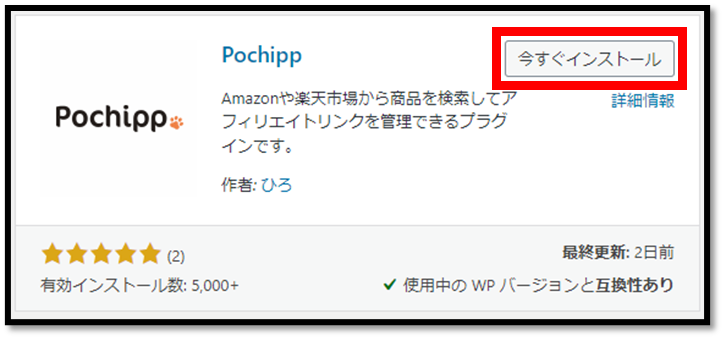
④インストール完了後「有効化」します ※忘れずに!
(もしもアフィリエイトでAmazonと提携している方のみ)Pochipp-Assist(FREE) インストール
本家Amazonアソシエイトに合格している場合は不要な作業です。「インストール後の設定」へ進みましょう。
本家Amazonアソシエイト合格前には、Amazon商品検索のため「Pochipp-Assist(ポチアシ)」のインストールも必要です。
Pochipp-Assist(FREE)は下記公式ホームページからダウンロードが必要です。
①上記サイトの下方にあるダウンロードボタンをクリック
※ダウンロード前には必ず利用規約を確認しましょう
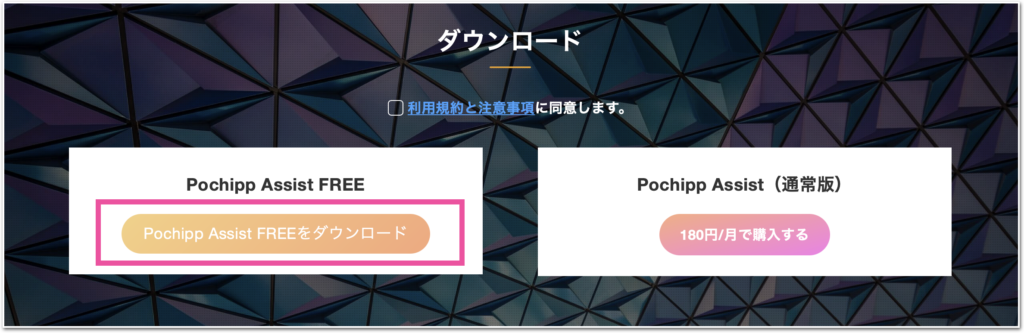
Pochipp-Assistは
- 無料版は1日5回まで検索可能
- 有料版(月額180円)は1日50回まで検索可能
②Wordpressのサイドバーより「プラグイン」→「新規追加」をクリック
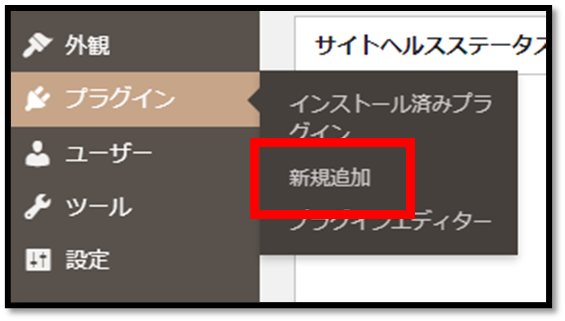
③プラグインのアップロード
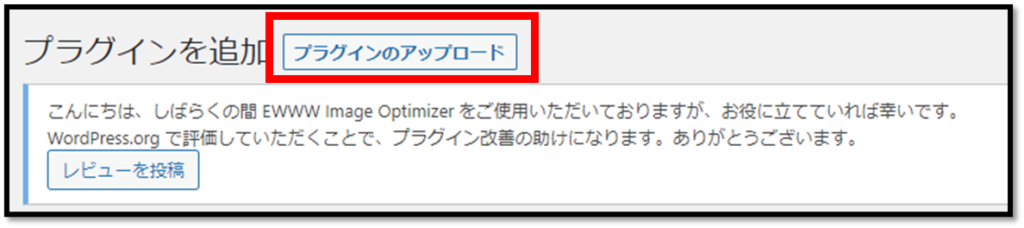
④ファイルを選択から先ほどダウンロードしたZIPファイルを選択しインストール
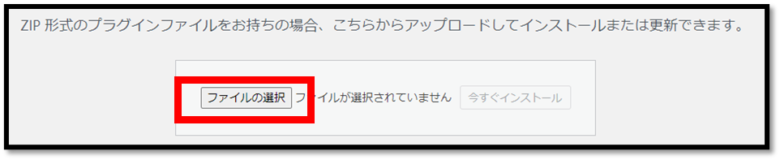
⑤プラグインを有効化します(←忘れがちなので注意!)
インストール後の設定

インストールが完了したら各種設定をします。
これが終われば利用がスタートできますなのであと一息頑張りましょう!
各種IDの取得と設定
Pochippを利用するには下記IDの取得と設定が必要となります。
いずれも登録・利用は無料です。
・AmazonアソシエイトID・PA -API(もしもアフィリエイトでAmazon提携する場合は不要)
・楽天市場デベロッパーID・アフィリエイトID
・yahooショッピング ClientID
・もしもアフィリエイト で楽天・Amazon提携 a_id取得
※Amazon本家の審査に合格している場合はもしもアフィリエイトのAmazon提携は不要です。
・バリューコマース (valuecommerce.ne.jp) LinkSwitchコード取得

うげげ~!なんだかとってもやることが多い・・・
と感じてしまうのは仕方ないのですが、1つ1つの内容は難しくありません。
すでにブログを開設しているかたなら大丈夫✨
今からお伝えする順序に沿って、心を無にして事務的にやっていきましょう!

各IDは忘れないようにメモしておきましょう
①AmazonのアソシエイトのID・PA -API取得・設定方法
※PA-APIは本家Amazonアソシエイト合格前は取得できないためアソシエイトIDのみでOK
②楽天デベロッパーID/アフィリエイトID取得方法・設定方法
③もしもアフィリエイト登録・Amazon・楽天提携、a_id取得方法・設定方法
※Amazonの提携申請は厳しくなっているようです。Amazonアソシエイト本家に合格している場合は不要です。
④Yahooショッピング ClientID取得、バリューコマースLinkSwitch取得・設定方法
Pochippの基本設定
①インストールして有効化するとサイドバーに🐾ポチップ管理が出てくるので「ポチップ管理」→「ポチップ設定」の順に選択
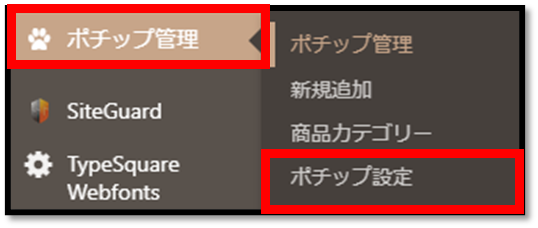
②設定画面に切り替わります

Amazon、楽天市場、Yahooショッピング、もしもアフィリエイトの設定は完了しているので、「基本設定」と「セール情報」だけみてみましょう。
基本設定
好みに合わせてカスタマイズが可能です!

このように項目に沿って好きな方をチェックしていくだけ♪すぐに上部にプレビューが表示されるので、好みのデザインになるように項目を選んでいきましょう!
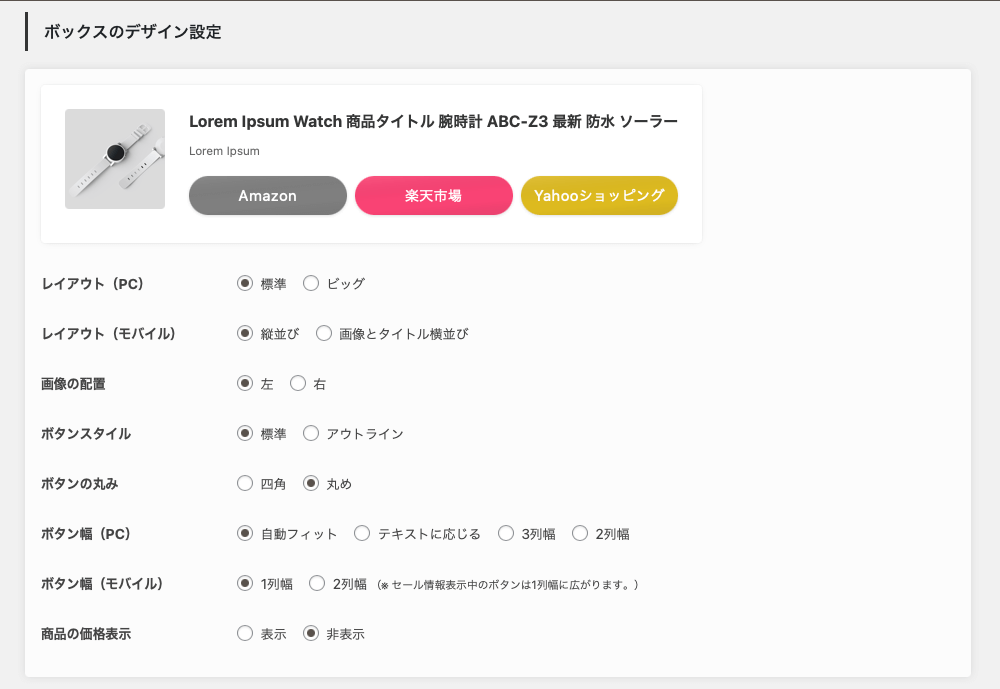
セール情報
先ほどちらっとお話ししましたが、期間とセール名を編集するだけでかんたんにセール情報を表示することができます!
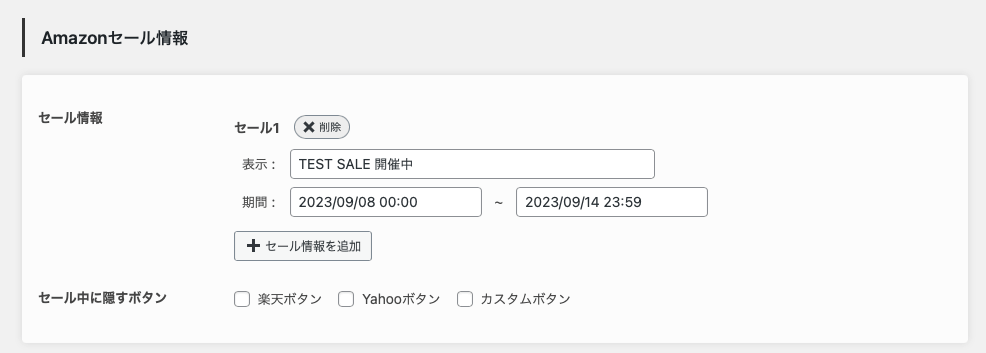

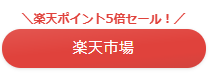
こーんな感じにボタンの上に表示されますよ♪
\有料版のPochipp Proならセール情報の自動取得が可能!/
さらに使い勝手をUPさせるなら有料版の「Pochipp Pro(ポチッププロ)」がおすすめ!
などの便利な機能が年間5,000円(月払いの場合は550円/月)で利用できます。
ブログを始めたてだと高く感じますが、特に物販系のブログの場合は多くの商品紹介記事を作成する必要があるため効率化が重要です。1つのライセンスで複数のサイトに使い回すこともできますよ♪
≫Pochipp Proの機能や口コミ詳細を見てみる(公式ページへジャンプします)

特にテーマSWELLを利用の場合は独自の連携機能も充実しているので物販を伸ばしたいならPochipp Proの利用一択です!
≫SWELLの詳細を見てみる
\SWELLとPochippの相性の良さ・Pochipp Proの機能性についてはこちら/
Pochippをつかってみよう!
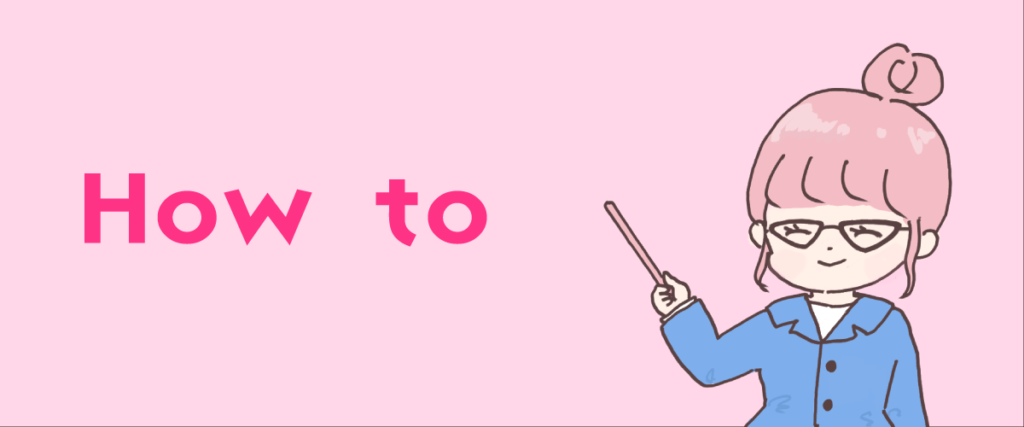
さいごにPochippの使い方をご案内します。
①Wordpressの記事作成中の画面内で、アフィリエイトリンクを挿入したい箇所でブロックを追加。「ポチップ」で検索・選択します。
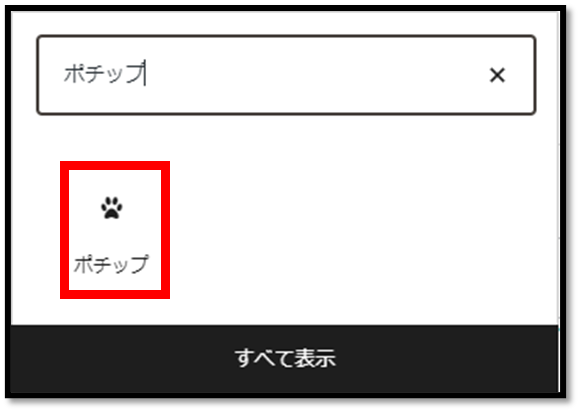
②商品を検索というバーがでてきますので、クリックすると下記の画面になります。
まずはAmazonで検索を選びキーワードを入力して検索します。
探している商品があったらこの商品を選択をクリックします。
※商品によってはそれぞれのショッピングサイトで取り扱いが無い場合があります。
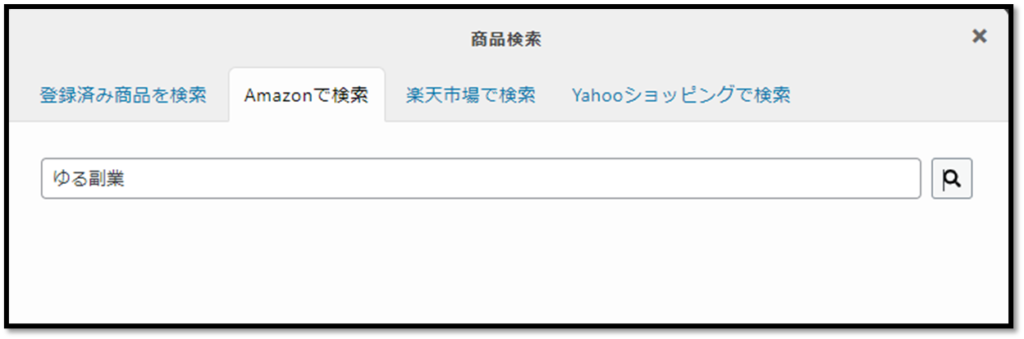
③アフィリエイトリンクの下に下記が出てきます。
楽天とyahooでも同じように検索をして、商品選択を行います。
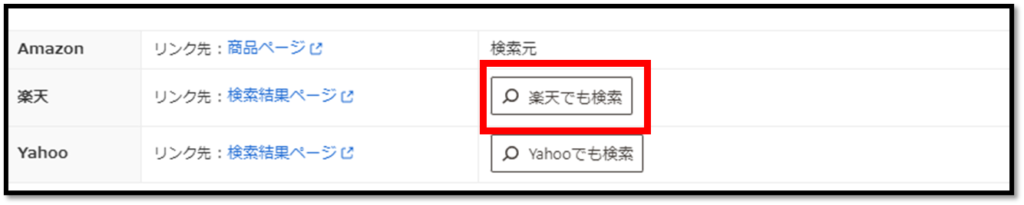
商品選択をしたサイトでは直接「商品のページ」に。していない場合は「検索結果のページ」にリンクします。下のリンクはYahooショッピングのみ商品選択をしていないので検索ページに飛んでいます。

実際にそれぞれクリックしてもらうと違いがよくわかるよ!
ブログをはじめたい人の教科書!
さらにオススメすべき点は、ブロックの編集画面から超簡単に価格の表示非表示や、ボタンの表示非表示を切り替えられるところです。

編集した内容はすぐに画面に反映されるから確認もカンタン!
紹介する機会が多い商品は、ポチップ管理画面に登録しておけばワンクリックで呼び出せます!
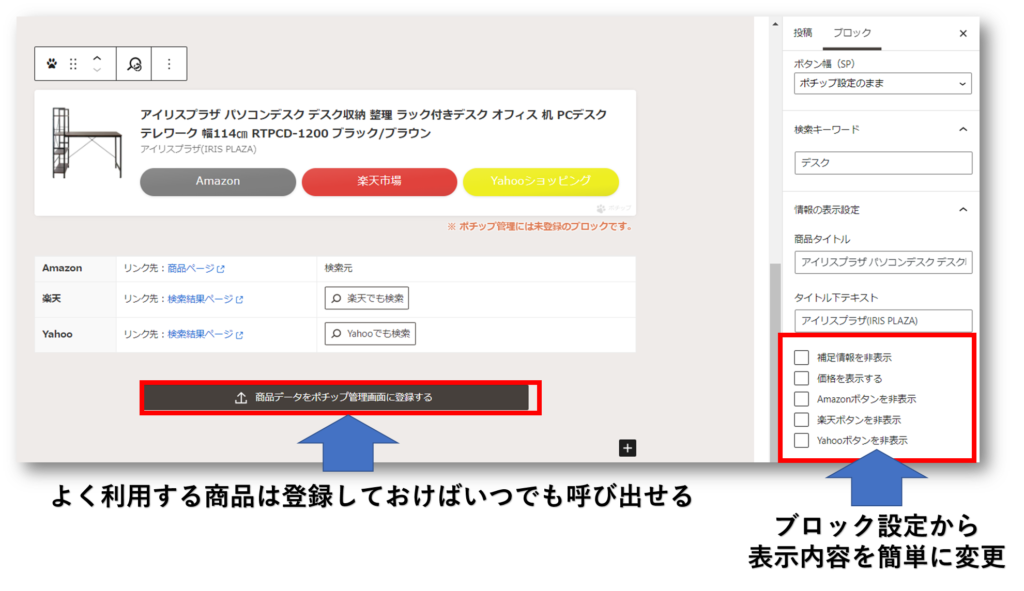
商品のアフィリエイトリンクならポチップがおすすめ!

商品リンク管理のプラグインなら「Pochipp(ポチップ)」がおすすめ!
当記事ではその理由とインストール方法・使用方法について紹介しました。
Pochippの良いところは主に3点!
- Amazonアソシエイトの審査に合格していなくてもAmazonの検索が利用できる
(ただしもしもアフィリエイトでAmazonの審査に通っている場合に限る) - セール情報等の入力が設定から簡単にできる
- プラグインの開発者へコンタクトしやすい
Pochipp(ポチップ)とPochipp-Assist(FREE)(ポチップアシスト(無料版))はAmazonアソシエイト合格前のブログ初心者さんにとにかくオススメの方法です!
ブロックエディタで直感的に操作もできるので、設定さえすませてしまえばものの数十秒でリンク作成が可能な優れもの。
物販を伸ばしたいブロガーにはマストツールと言えますよ!
\セール情報の自動取得や分析に便利/












-640x360.png)